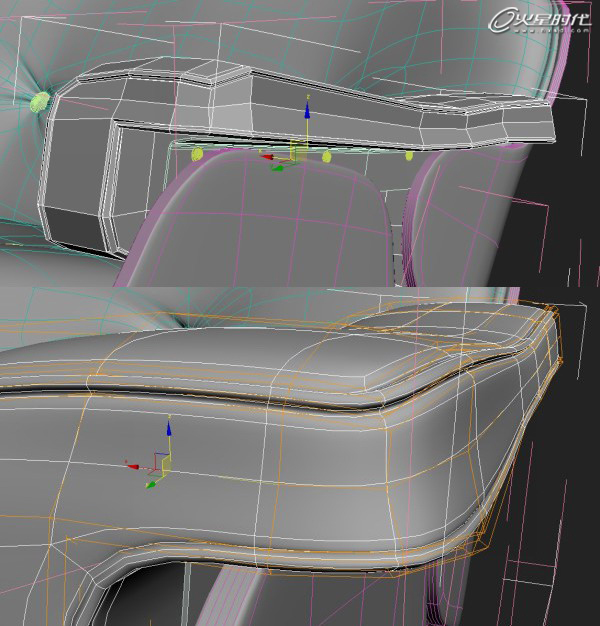3ds Max打造埃姆斯时尚休闲椅垫腿椅篇
【火星时代专稿,未经授权不得转载】

其它篇:
导言:
大家好,今天我们制作埃姆斯休闲椅的最后一部分垫腿椅和一些细节添加,那么我们就立刻开始吧。
六、创建垫腿椅
复制一个上部靠背,并把它旋转90度放置好。(图01)
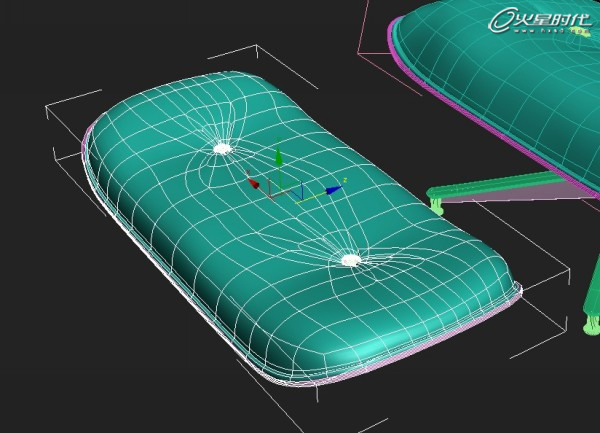
图01
使用软选择工具,选择顶部所有点并移动它们看起来有更多的缓冲感觉。(图02)
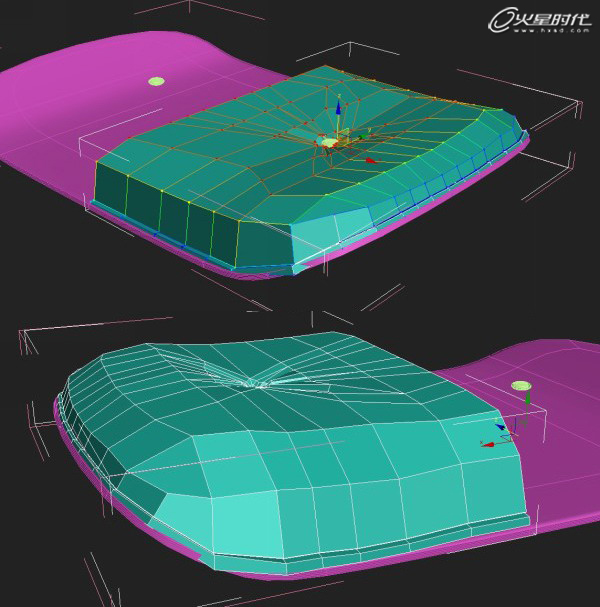
图02
复制主椅子腿并移动到新的椅子下面。(图03)
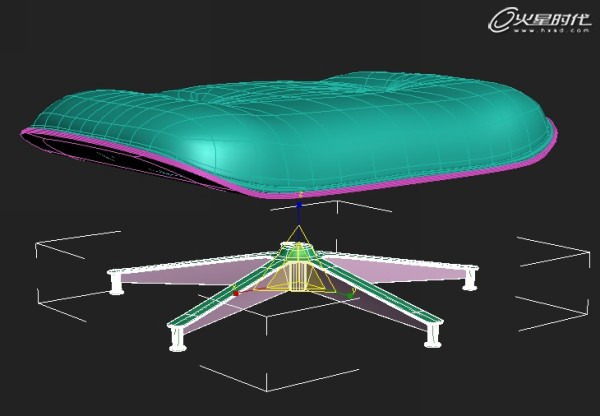
图03
由于垫腿椅是一个四星形的椅腿,所以我们需要修改一下它。选择中5个腿中的其余4个然后删除掉。选中剩下的一个进行旋转复制出3个,角度为90度(一定要确保它的轴心点仍然在中心)。记住要缩小一下,因为它是比主椅腿要小的。(图04)
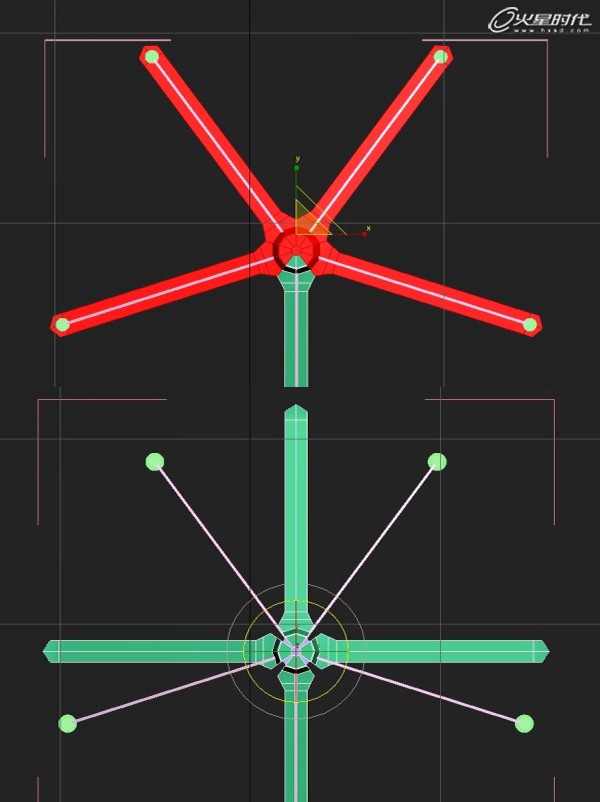
图04
选择顶部内圈的所有顶点并塌陷它们。(图05)
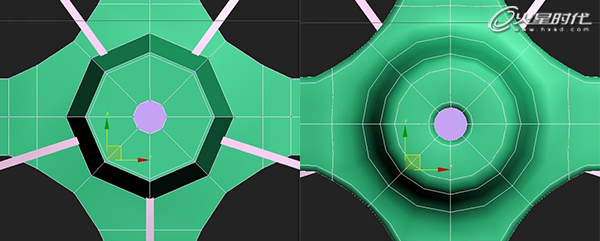
图05
删除其它不需要的部分,只留下你需要复制的部分。选择它们并进行复制。(图06)

图06
把复制的部分放置座位底部,移动到大概垫腿椅的中间。我们需要让这些形状都是一样的长度,所以使用对称修改器进行调整。(图07)
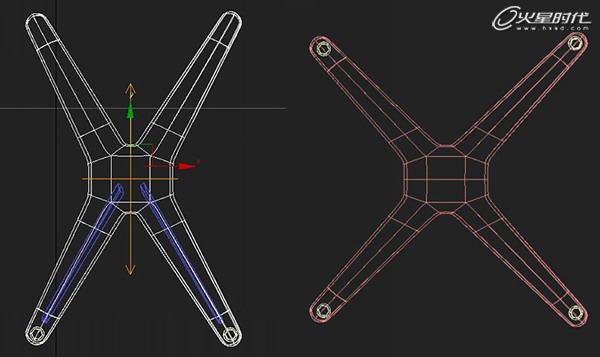
图07#p#e#
调整Box,让它有一个协调的结构。(图08)

图08
Smooth一下Box,给它的边缘线使用倒角工具,然后移动它更接近螺丝一些。(图09)
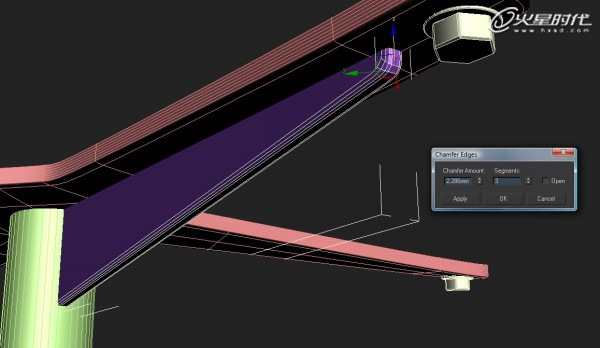
图09
七、细节添加制作
现在要创建角钢,主要是用来支撑扶手的。创建一个平面,放置在扶手和木板之间。(图10)

图10
按住Shift键对上边缘进行挤出。然后选择拐角出的线进行倒角,并再添加一个壳修改器。(图11)
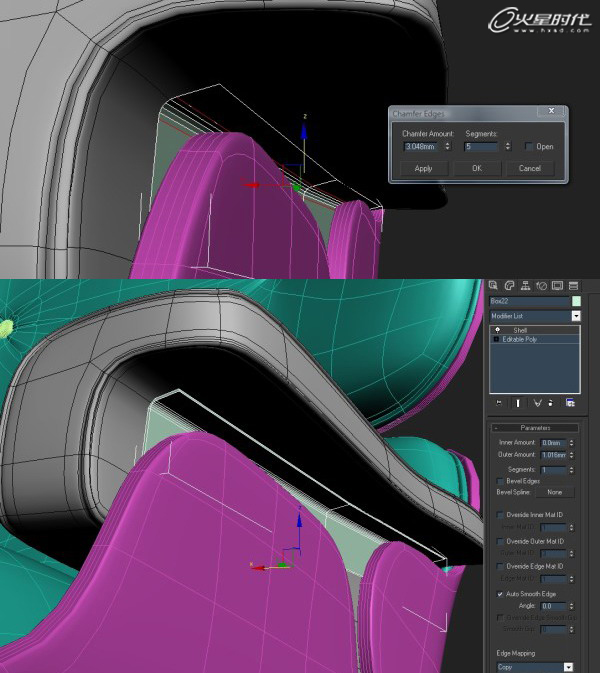
图11
下面你将需要创建一个螺丝冒。创建一个球体和圆柱体。把圆柱体压扁,然后旋转90度复制一个。再把它们两个附加在一起。使用布尔工具在球体上切除十字交叉的形状。(图12)
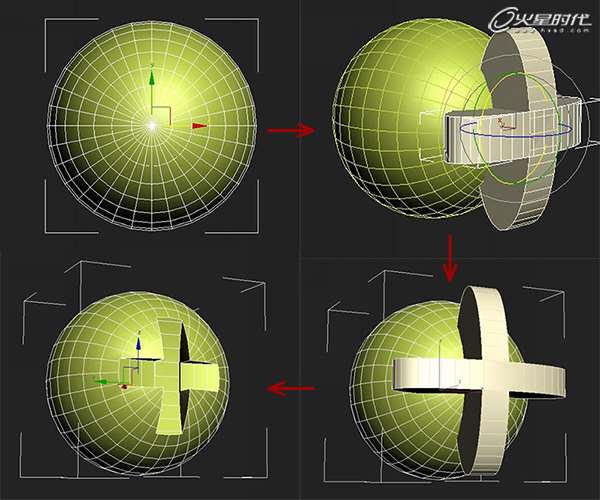
图12
把它压扁一些再添加到一个圆柱上就完成了。(图13)
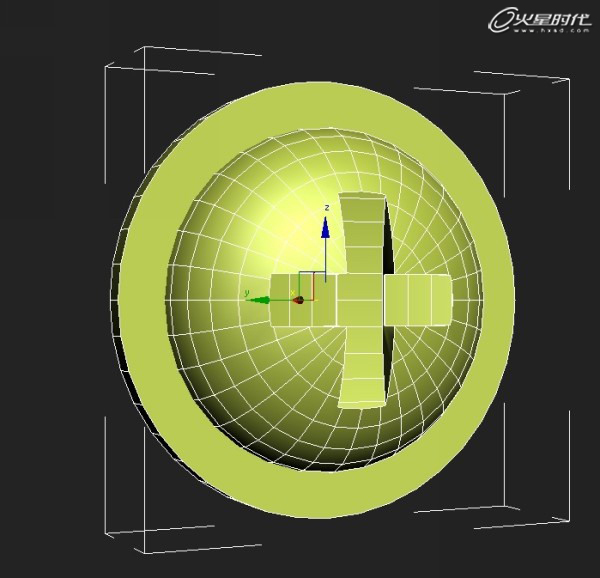
图13#p#e#
复制一些螺丝,然后把它们放置到角钢上相应的位置。(图14)
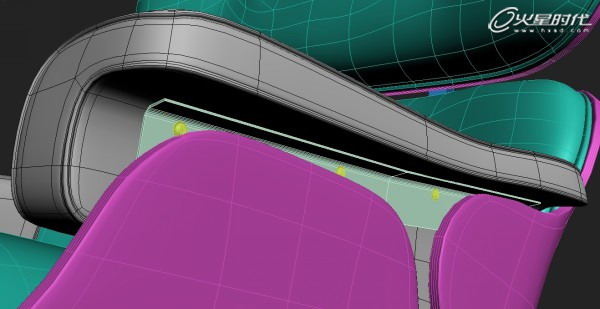
图14
好像一切都制作完了,但首先我们还需要给模型添加一点变化。这是因为发现部分物体都是使用了对称工具,所以看起就像是电脑制作的非常普通。要添加一些自然的变化,我们要塌陷所有的垫子,这样它们就没有了对称修改器。当然要先剪切下涡轮平滑修改器,再把它们塌陷为可编辑多边形。然后再把涡轮平滑粘贴回来。同样所有的垫子和扶手都这样做。(图15、16)
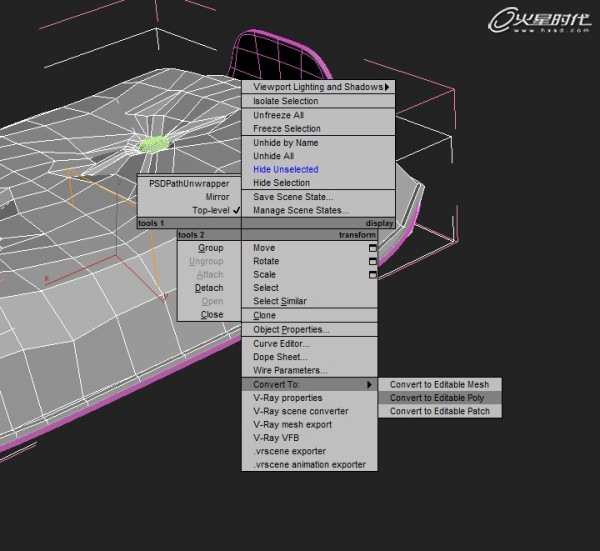
图15
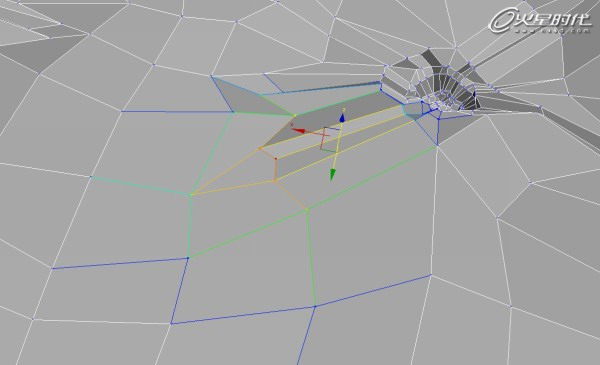
图16
使用软选择工具,移动一些周围的褶皱让它们看起来更随意一些。让一些平滑和更多的挤压部分都可以看见。至于扶手,也要添加一些线进行变化,不要制作出两个一样的扶手,那样一看就知道是复制的。(图17)
图17
那么到这里,埃姆斯休闲椅就制作完成了,谢谢观看。

图18

图19

图20
上一篇 3ds Max打造精美怀旧挂表
下一篇 烘焙贴图设置教程
热门课程
专业讲师指导 快速摆脱技能困惑相关文章
多种教程 总有一个适合自己专业问题咨询
你担心的问题,火星帮你解答-
为给新片造势,迪士尼这次豁出去了,拿出压箱底的一众经典IP,开启了梦幻联动朱迪和尼克奉命潜入偏远地带卧底调查 截至11月24日......
-
此前Q2问答环节,邹涛曾将《解限机》首发失利归结于“商业化保守”和“灰产猖獗”,导致预想设计与实际游玩效果偏差大,且表示该游戏......
-
2025 Google Play年度游戏颁奖:洞察移动游戏新趋势
玩家无需四处收集实体卡,轻点屏幕就能开启惊喜开包之旅,享受收集与对战乐趣库洛游戏的《鸣潮》斩获“最佳持续运营游戏”大奖,这不仅......
-
说明:文中所有的配图均来源于网络 在人们的常规认知里,游戏引擎领域的两大巨头似乎更倾向于在各自赛道上激烈竞争,然而,只要时间足......
-
在行政服务优化层面,办法提出压缩国产网络游戏审核周期,在朝阳、海淀等重点区将审批纳入综合窗口;完善版权服务机制,将游戏素材著作......
-
未毕业先就业、组团入职、扎堆拿offer...这种好事,再多来一打!
众所周知,火星有完善的就业推荐服务图为火星校园招聘会现场对火星同学们来说,金三银四、金九银十并不是找工作的唯一良机火星时代教育......

 火星网校
火星网校